Uuden henkilön luonti
|
|
|
- Minna Lahtinen
- 8 vuotta sitten
- Katselukertoja:
Transkriptio
1 Uuden henkilön luonti Xwiki Admin 2016/07/01 16:29
2 Table of Contents Page 2 of 5 - last modified by Xwiki Admin on 2016/07/01 16:29
3 Uuden henkilön luonti palveluspaikalle on itseohjautuva prosessi, joka ohjaa käyttäjää syöttämään tarvittavat tiedot pieninä kokonaisuuksina. Itseohjautuvia näyttöjä on käytetty muuallakin palveluspaikan etusivulla, joten samat periaatteet koskevat niitäkin. Tietojen syöttö on jaettu vaiheisiin. Näytön yläreunassa on aina ohjeteksti kyseisestä vaiheesta. Seuraavaan vaiheeseen pääset painamalla "Seuraava" -nappia. Tarvittaessa pääset myös takaisin edelliseen vaiheeseen painamalla "Edellinen" - nappia. Pakolliset tiedot ovat tähdellä merkittyjä. Mikäli jokin pakollinen tieto puuttuu, ilmoittaa sovellus siitä eikä päästä seuraavaan vaiheeseen "Seuraava" -nappia painamalla. Ensimmäisessä vaiheessa kysytään henkilön tyyppiä, nimeä ja asemaa. Täytä tiedot ja jatka eteenpäin. Kuten ohjeteksti kertookin, henkilön tyyppi vaikuttaa uuden käyttäjätunnuksen oikeuksiin. Yhteyshenkilö saa ylläpitää vain hänelle erikseen osoitettuja työpalveluspaikkoja, kun taas vastuuhenkilö saa ylläpitää kaikkia palveluspaikan tietoja ja henkilöitä. Seuraavassa vaiheessa kysytään henkilön yhteystietoja. Matkapuhelinnumero on hyödyllinen tieto ilmoittaa, sillä siihen lähetetään tekstiviestinä automaattisesti henkilön salasana. Muussa tapauksessa joudut syöttämään tietoturvasääntöjen mukaisen salasanan itse. Tämän öisäksi, mikäli käyttäjän salasana joskus unohtuu, voi SivariWeb luoda uuden satunnaisen salasanan ja lähettää sen tekstiviestinä käyttäjän matkapuhelimeen. Page 3 of 5 - last modified by Xwiki Admin on 2016/07/01 16:29
4 Mikäli uuden henkilön tyyppinä on yhteyshenkilö, valitaan seuraavassa vaiheessa henkilölle osoitetut työpalveluspaikat. Klikkaa työpalvelupaikkojen vieressä olevaa valintalaatikkoa antaaksesi henkilölle oikeuden kyseiseen työpalvelupaikkaan. Yhtään osoitettua työpalvelupaikkaa ei ole pakko antaa, mutta silloin käyttäjätunnuksella ei pääse ylläpitämään työpalvelupaikkoja eikä niiden velvollisia. Jos uuden henkilön tyyppinä on vastuuhenkilö, tämä vaihe ohitetaan. Vastuuhenkilöllä on oikeus kaikkiin työpalvelupaikkoihin ja palveluspaikan tietoihin. Viimeiseksi kysytään henkilön käyttäjätunnuksen voimassaoloa. Oletuksena se on heti käytettävissä ja voimassa toistaiseksi. Asettamalla päivämäärärajat, voit määritellä milloin käyttäjä saa päästä SivariWebiin. Mikäli annoit käyttäjällle matkapuhelinnumeron, voit seuraavaksi painaa Tallenna -nappia. Ikkunan alalaidassa näytetään tämän jälkeen henkilölle luotu käyttäjätunnus sekä jatko-ohjeet. Salasana lähetetään heti automaattisesti tekstiviestillä. Toimita käyttäjätunnus henkilölle. Page 4 of 5 - last modified by Xwiki Admin on 2016/07/01 16:29
5 Mikäli et antanut henkilölle matkapuhelinnumeroa, joudut syöttämään uudelle käyttäjälle salasanan. Salasana tulee kirjoittaa kahteen kertaan ja sen täytyy noudattaa Sivariwebin turvallisuussääntöjä. Tämän jälkeen voit tallentaa uuden henkilön tiedot. Näytön alalaidassa näytetään tämän jälkeen henkilön käyttäjätunnus ja jatko-ohjeet. Toimita sekä käyttäjätunnus että salasana tietoturvallisesti henkilölle. Page 5 of 5 - last modified by Xwiki Admin on 2016/07/01 16:29
Työpalvelupaikat. Xwiki Admin 2016/07/06 16:35
 Työpalvelupaikat Xwiki Admin 2016/07/06 16:35 Table of Contents Uuden työpalvelupaikan lisääminen... 3 Työpalvelupaikan tietojen ylläpito... 4 Työpalvelupaikan tietojen näkyvyys järjestelmän ulkopuolelle...
Työpalvelupaikat Xwiki Admin 2016/07/06 16:35 Table of Contents Uuden työpalvelupaikan lisääminen... 3 Työpalvelupaikan tietojen ylläpito... 4 Työpalvelupaikan tietojen näkyvyys järjestelmän ulkopuolelle...
SUOMI LIIKKUU KOULULIIKUNTATAPAHTUMIEN ILMOITTAUTUMISJÄRJESTELMÄ
 SUOMI LIIKKUU KOULULIIKUNTATAPAHTUMIEN ILMOITTAUTUMISJÄRJESTELMÄ KÄYTTÄJÄN OHJE 2 S i v u SISÄLLYSLUETTELO 1. Kirjautuminen 3 2. Etusivunäkymä 4 3. Tapahtumat 5 3.1. Tapahtumaan ilmoittautuneet 6 3.2.
SUOMI LIIKKUU KOULULIIKUNTATAPAHTUMIEN ILMOITTAUTUMISJÄRJESTELMÄ KÄYTTÄJÄN OHJE 2 S i v u SISÄLLYSLUETTELO 1. Kirjautuminen 3 2. Etusivunäkymä 4 3. Tapahtumat 5 3.1. Tapahtumaan ilmoittautuneet 6 3.2.
Ajankohtaista tietoa LähiTapiolan verkkopalvelun pääkäyttäjille
 Ajankohtaista tietoa LähiTapiolan verkkopalvelun pääkäyttäjille Hyvä verkkopalvelumme pääkäyttäjä, Kerromme tässä tiedotteessa ajankohtaisia ja tärkeitä asioita LähiTapiolan yritysten verkkopalveluun kirjautumisesta,
Ajankohtaista tietoa LähiTapiolan verkkopalvelun pääkäyttäjille Hyvä verkkopalvelumme pääkäyttäjä, Kerromme tässä tiedotteessa ajankohtaisia ja tärkeitä asioita LähiTapiolan yritysten verkkopalveluun kirjautumisesta,
1. ASIAKKAAN OHJEET... 2. 1.1 Varauksen tekeminen... 2. 1.2 Käyttäjätunnuksen luominen... 4. 1.3 Varauksen peruminen... 4
 1. ASIAKKAAN OHJEET... 2 1.1 Varauksen tekeminen... 2 1.2 Käyttäjätunnuksen luominen... 4 1.3 Varauksen peruminen... 4 1.4 Omien tietojen muokkaaminen... 5 1.5 Salasanan muuttaminen... 5 2. TYÖNTEKIJÄN
1. ASIAKKAAN OHJEET... 2 1.1 Varauksen tekeminen... 2 1.2 Käyttäjätunnuksen luominen... 4 1.3 Varauksen peruminen... 4 1.4 Omien tietojen muokkaaminen... 5 1.5 Salasanan muuttaminen... 5 2. TYÖNTEKIJÄN
RAY Etuasiakkaaksi rekisteröityminen Pivon kautta
 RAY Etuasiakkaaksi rekisteröityminen Pivon kautta OP:n kortin liittäminen RAY Etuasiakkuuteen Pivo-mobiilisovelluksessa RAY Etuasiakkaaksi rekisteröityminen Pivon kautta Avaa Pivo-sovellus puhelimesta
RAY Etuasiakkaaksi rekisteröityminen Pivon kautta OP:n kortin liittäminen RAY Etuasiakkuuteen Pivo-mobiilisovelluksessa RAY Etuasiakkaaksi rekisteröityminen Pivon kautta Avaa Pivo-sovellus puhelimesta
Lääkärin Terveyskansio Lähettävän lääkärin ohje
 Lääkärin Terveyskansio Lähettävän lääkärin ohje Versio 1.0 / Cityterveys Oy Sisällysluettelo 1. Sisäänkirjautuminen... 3 1.1 Käyttäjätunnus ja salasana... 3 1.2 Kirjautuminen... 3 2. Lähetteen teko...
Lääkärin Terveyskansio Lähettävän lääkärin ohje Versio 1.0 / Cityterveys Oy Sisällysluettelo 1. Sisäänkirjautuminen... 3 1.1 Käyttäjätunnus ja salasana... 3 1.2 Kirjautuminen... 3 2. Lähetteen teko...
Wilman huoltajatunnus. Tunnuksen tekeminen
 Wilman huoltajatunnus Huoltajatunnuksen tekeminen onnistuu, kun sinulla on toimiva sähköpostiosoite ja oppilaitoksen lähettämä avainkoodi. Wilman käyttäjätunnusuudistuksen ansiosta molemmilla lapsen huoltajilla
Wilman huoltajatunnus Huoltajatunnuksen tekeminen onnistuu, kun sinulla on toimiva sähköpostiosoite ja oppilaitoksen lähettämä avainkoodi. Wilman käyttäjätunnusuudistuksen ansiosta molemmilla lapsen huoltajilla
UUDEN NETTIJÄSENREKISTERIN OHJEET. Kirjaudu sisään antamalla käyttäjätunnus ja salasana
 UUDEN NETTIJÄSENREKISTERIN OHJEET Kirjaudu sisään antamalla käyttäjätunnus ja salasana Aloitussivu näyttää seuraavalta. Sen kautta voi siirtyä haluttuihin toimintoihin. JÄSENREKISTERIN SELAUS/MUOKKAAMINEN
UUDEN NETTIJÄSENREKISTERIN OHJEET Kirjaudu sisään antamalla käyttäjätunnus ja salasana Aloitussivu näyttää seuraavalta. Sen kautta voi siirtyä haluttuihin toimintoihin. JÄSENREKISTERIN SELAUS/MUOKKAAMINEN
Liitteenä on ohje järjestelmän käytöstä. Lasse Haverinen p Kaisa Korhonen p
 1 Laskukierros.fi on ilmailijoiden ja ilmailukerhojen sähköinen lentopäiväkirja- ja laskutuspalvelu. Järjestelmän on luonut Pudasjärven Ilmailukerho ry:n jäsen Lasse Haverinen. Palvelun käyttöliittymä
1 Laskukierros.fi on ilmailijoiden ja ilmailukerhojen sähköinen lentopäiväkirja- ja laskutuspalvelu. Järjestelmän on luonut Pudasjärven Ilmailukerho ry:n jäsen Lasse Haverinen. Palvelun käyttöliittymä
Kirkkopalvelut Office365, Opiskelijan ohje 1 / 17 IT Juha Nalli 22.12.2015
 Kirkkopalvelut Office365, Opiskelijan ohje 1 / 17 Oppilaat saavat vuoden 2016 alusta käyttöönsä oppilaitoksen sähköpostin ja muita palveluita Microsoftin Office365:sta. Oppilaiden sähköposti on muotoa
Kirkkopalvelut Office365, Opiskelijan ohje 1 / 17 Oppilaat saavat vuoden 2016 alusta käyttöönsä oppilaitoksen sähköpostin ja muita palveluita Microsoftin Office365:sta. Oppilaiden sähköposti on muotoa
Kaupungin varauspalvelu, venepaikan varaus
 Kaupungin varauspalvelu, venepaikan varaus kirjautuminen palveluun: https://asiointi.rauma.fi/epermit/fi/reservation Huom! Palvelu voi toimia ajoittain hitaasti. Ole kärsivällinen! Ohjeet vanhan venepaikan
Kaupungin varauspalvelu, venepaikan varaus kirjautuminen palveluun: https://asiointi.rauma.fi/epermit/fi/reservation Huom! Palvelu voi toimia ajoittain hitaasti. Ole kärsivällinen! Ohjeet vanhan venepaikan
Kilta-rekisterin ohje Yhdistyskäyttäjille
 Kilta-rekisterin ohje Yhdistyskäyttäjille 13.6.2016 Epilepsialiitto Sisällys Kirjautuminen ja valikko... 3 Uuden jäsenen lisääminen Kilta-jäsenrekisteriin... 4 Henkilön tietojen muutos... 10 Henkilön jäsenyyden
Kilta-rekisterin ohje Yhdistyskäyttäjille 13.6.2016 Epilepsialiitto Sisällys Kirjautuminen ja valikko... 3 Uuden jäsenen lisääminen Kilta-jäsenrekisteriin... 4 Henkilön tietojen muutos... 10 Henkilön jäsenyyden
VIP Mobile Android. Opas asennukseen ja tärkeimpien toimintojen käyttöön
 VIP Mobile ndroid Opas asennukseen ja tärkeimpien toimintojen käyttöön TSP-3719_1-1305 sennus Seuraavassa saat yksinkertaiset ohjeet VIP-sovelluksen asentamiseksi puhelimeesi. lla olevat vaiheet tarvitsee
VIP Mobile ndroid Opas asennukseen ja tärkeimpien toimintojen käyttöön TSP-3719_1-1305 sennus Seuraavassa saat yksinkertaiset ohjeet VIP-sovelluksen asentamiseksi puhelimeesi. lla olevat vaiheet tarvitsee
Hallintaliittymän käyttöohje
 Hallintaliittymän käyttöohje 1. Yleisiä huomioita Hallintaliittymän käyttöä helpottavia yleisiä huomioita: - Käytä listanäkymien hakukentissä kentän vieressä olevaa hakunappia, älä enter-näppäintä. - Älä
Hallintaliittymän käyttöohje 1. Yleisiä huomioita Hallintaliittymän käyttöä helpottavia yleisiä huomioita: - Käytä listanäkymien hakukentissä kentän vieressä olevaa hakunappia, älä enter-näppäintä. - Älä
Skype for Business ohjelman asennus- ja käyttöohje Sisällys
 Skype for Business ohjelman asennus- ja käyttöohje Sisällys Kirjautuminen Office 365 -palveluun... 2 Skype for Business ohjelman asentaminen... 3 Yhteyshenkilöiden lisääminen Skype for Business ohjelmassa...
Skype for Business ohjelman asennus- ja käyttöohje Sisällys Kirjautuminen Office 365 -palveluun... 2 Skype for Business ohjelman asentaminen... 3 Yhteyshenkilöiden lisääminen Skype for Business ohjelmassa...
SIJAISET.FI KÄYTTÖOHJE TAKSI YRITYKSILLE. 1. Palveluun rekisteröityminen... 2. 2. Palveluun kirjautuminen... 2. 3. Etusivu... 2
 SIJAISET.FI KÄYTTÖOHJEET TAKSIAUTOILIJAT SISÄLLYS 1. Palveluun rekisteröityminen... 2 2. Palveluun kirjautuminen... 2 3. Etusivu... 2 4. Autojen lisääminen... 3 5. Kuljettajaryhmät ja niiden perustaminen...
SIJAISET.FI KÄYTTÖOHJEET TAKSIAUTOILIJAT SISÄLLYS 1. Palveluun rekisteröityminen... 2 2. Palveluun kirjautuminen... 2 3. Etusivu... 2 4. Autojen lisääminen... 3 5. Kuljettajaryhmät ja niiden perustaminen...
5. Klikkaa avautuvan ikkunan oikeasta yläkulmasta käyttäjätunnustasi ja valitse Luo pikakuvake
 1 Sisällysluettelo 1. Accuna-pikakuvakkeen asentaminen työpöydälle... 2 2. Työasemakäyttö... 3 2.1 Käynnistäminen... 3 2.2 Raportin valinta... 4 2.3 Laskentakohteiden valinta... 4 2.4 Kauden vaihto...
1 Sisällysluettelo 1. Accuna-pikakuvakkeen asentaminen työpöydälle... 2 2. Työasemakäyttö... 3 2.1 Käynnistäminen... 3 2.2 Raportin valinta... 4 2.3 Laskentakohteiden valinta... 4 2.4 Kauden vaihto...
NOPSA TM järjestelmä. Kulunvalvonta Käyttöohje, konttori. Käyttötuki: LogiNets Oy. All rights reserved.
 NOPSA TM järjestelmä Kulunvalvonta Käyttöohje, konttori www.loginets.com/nopsa Käyttötuki: +358 50 570 6252 Sisältö 1. Aloitusnäkymä s. 4 2. Läsnäolojen seuranta ja AVI s. 5 3. Tuntikirjaukset 4. Projektit
NOPSA TM järjestelmä Kulunvalvonta Käyttöohje, konttori www.loginets.com/nopsa Käyttötuki: +358 50 570 6252 Sisältö 1. Aloitusnäkymä s. 4 2. Läsnäolojen seuranta ja AVI s. 5 3. Tuntikirjaukset 4. Projektit
Tonttihakemuksen tekeminen
 Tonttihakemuksen tekeminen Tontinluovutuksen periaatteet ja hyväksyttävän hakemuksen ehdot on kuvattu Espoon kaupungin internet-sivuilla osoitteessa. Tärkeitä huomioita tonttihakuun osallistumisessa: 1)
Tonttihakemuksen tekeminen Tontinluovutuksen periaatteet ja hyväksyttävän hakemuksen ehdot on kuvattu Espoon kaupungin internet-sivuilla osoitteessa. Tärkeitä huomioita tonttihakuun osallistumisessa: 1)
Tik-76.115 Tietojenkäsittelyopin ohjelmatyö Tietotekniikan osasto Teknillinen korkeakoulu KÄYTTÖOHJE. LiKe Liiketoiminnan kehityksen tukiprojekti
 Tik-76.115 Tietojenkäsittelyopin ohjelmatyö Tietotekniikan osasto Teknillinen korkeakoulu JÄRJESTELMÄN KÄYTTÖOHJE LiKe Liiketoiminnan kehityksen tukiprojekti Versio: 1.1 Tila: hyväksytty Päivämäärä: 13.2.2001
Tik-76.115 Tietojenkäsittelyopin ohjelmatyö Tietotekniikan osasto Teknillinen korkeakoulu JÄRJESTELMÄN KÄYTTÖOHJE LiKe Liiketoiminnan kehityksen tukiprojekti Versio: 1.1 Tila: hyväksytty Päivämäärä: 13.2.2001
VIP Mobile Windows Phone. Opas asennukseen ja tärkeimpien toimintojen käyttöön
 VIP Mobile Windows Phone Opas asennukseen ja tärkeimpien toimintojen käyttöön TSP-3719_1-1305 sennus Seuraavassa saat yksinkertaiset ohjeet VIP-sovelluksen asentamiseksi puhelimeesi. lla olevat vaiheet
VIP Mobile Windows Phone Opas asennukseen ja tärkeimpien toimintojen käyttöön TSP-3719_1-1305 sennus Seuraavassa saat yksinkertaiset ohjeet VIP-sovelluksen asentamiseksi puhelimeesi. lla olevat vaiheet
Liikennöitsijäsivuston käyttöohje
 Liikennöitsijäsivuston käyttöohje Liikennöitsijäksi rekisteröityminen Liikennöitsijäsivuston www-osoite on http://www.vastaanottopisteet.net Ennen järjestelmän käyttöä liikennöitsijän tulee rekisteröityä
Liikennöitsijäsivuston käyttöohje Liikennöitsijäksi rekisteröityminen Liikennöitsijäsivuston www-osoite on http://www.vastaanottopisteet.net Ennen järjestelmän käyttöä liikennöitsijän tulee rekisteröityä
Esittely. Muistathan, että voit myös käyttää Petsietä aivan normaalina käyttäjänä kasvattajapalveluiden lisäksi. Antoisaa Petsien käyttöä!
 Petsie kasvattaja 1 2 Sisällysluettelo Esittely...3 1. Kuinka pääset alkuun...4 1.1. Rekisteröinti...4 2. Lemmikit...4 2.1. Lemmikkien lisäys...4 2.2. Lemmikin tietojen muokkaus...4 3. Kasvattajasivu...5
Petsie kasvattaja 1 2 Sisällysluettelo Esittely...3 1. Kuinka pääset alkuun...4 1.1. Rekisteröinti...4 2. Lemmikit...4 2.1. Lemmikkien lisäys...4 2.2. Lemmikin tietojen muokkaus...4 3. Kasvattajasivu...5
Ohjeita Irman käyttöön. 1) Uuden käyttäjän luominen 2) Lisenssin lunastaminen 3) Kilpailuihin ilmoittautuminen 4) Viesteihin ilmoittautuminen
 Ohjeita Irman käyttöön 1) Uuden käyttäjän luominen 2) Lisenssin lunastaminen 3) Kilpailuihin ilmoittautuminen 4) Viesteihin ilmoittautuminen Mene osoitteeseen irma.suunnistusliitto.fi Paina oikeasta yläkulmasta
Ohjeita Irman käyttöön 1) Uuden käyttäjän luominen 2) Lisenssin lunastaminen 3) Kilpailuihin ilmoittautuminen 4) Viesteihin ilmoittautuminen Mene osoitteeseen irma.suunnistusliitto.fi Paina oikeasta yläkulmasta
Skype for Business ohjelman asennus- ja käyttöohje Sisällys
 Skype for Business ohjelman asennus- ja käyttöohje Sisällys Kirjautuminen Office 365 -palveluun... 2 Skype for Business ohjelman asentaminen... 3 Yhteyshenkilöiden lisääminen Skype for Business ohjelmassa...
Skype for Business ohjelman asennus- ja käyttöohje Sisällys Kirjautuminen Office 365 -palveluun... 2 Skype for Business ohjelman asentaminen... 3 Yhteyshenkilöiden lisääminen Skype for Business ohjelmassa...
Tero Mononen / Kumppanuuskampus
 Yksi tili kaikkiin Googlen palveluihin. Ne joilla on GOOGLE TILI, tutkikaa ja testatkaa sivun 19 valikosta löytyvää GOOGLE DRIVE -palvelua https://accounts.google.com/signup 1 Yksityisille ilmainen palvelu
Yksi tili kaikkiin Googlen palveluihin. Ne joilla on GOOGLE TILI, tutkikaa ja testatkaa sivun 19 valikosta löytyvää GOOGLE DRIVE -palvelua https://accounts.google.com/signup 1 Yksityisille ilmainen palvelu
Rakennusten elinkaarimittareiden verkkotyökalun käyttöohje. www.360optimi.com/kiinteistopassi
 Rakennusten elinkaarimittareiden verkkotyökalun käyttöohje www.360optimi.com/kiinteistopassi Bionova Consulting, luottamuksellinen Viimeksi päivitetty 9. syyskuuta 2014 Käyttöohjeen sisällysluettelo Luo
Rakennusten elinkaarimittareiden verkkotyökalun käyttöohje www.360optimi.com/kiinteistopassi Bionova Consulting, luottamuksellinen Viimeksi päivitetty 9. syyskuuta 2014 Käyttöohjeen sisällysluettelo Luo
YRITYSMEHILÄINEN - KÄYTTÖOHJE
 YRITYSMEHILÄINEN - KÄYTTÖOHJE Sisältö 1. Rekisteröityminen ja kirjautuminen Sivu a) Mistä löydän YritysMehiläisen 3 b) Miten rekisteröidyn käyttäjäksi 4 c) Miten tallennan käyttäjätietoni 5 2. YritysMehiläisen
YRITYSMEHILÄINEN - KÄYTTÖOHJE Sisältö 1. Rekisteröityminen ja kirjautuminen Sivu a) Mistä löydän YritysMehiläisen 3 b) Miten rekisteröidyn käyttäjäksi 4 c) Miten tallennan käyttäjätietoni 5 2. YritysMehiläisen
Uuden lukuvuoden aloitus ViLLEssa
 Uuden lukuvuoden aloitus ViLLEssa Tässä dokumentissa käydään läpi lukuvuoden aloituksessa tarvittavat toimenpiteet uuden ViLLEopintopolkukurssin aloittamiseksi. Huomaa, ettet voi suoraan käyttää viime
Uuden lukuvuoden aloitus ViLLEssa Tässä dokumentissa käydään läpi lukuvuoden aloituksessa tarvittavat toimenpiteet uuden ViLLEopintopolkukurssin aloittamiseksi. Huomaa, ettet voi suoraan käyttää viime
Webmailin käyttöohje. Ohjeen sisältö. Sähköpostin peruskäyttö. Lomavastaajan asettaminen sähköpostiin. Sähköpostin salasanan vaihtaminen
 Webmailin käyttöohje https://mail.webhotelli.net sekä https://webmail.netsor.fi Ohjeen sisältö Sähköpostin peruskäyttö Lukeminen Lähettäminen Vastaaminen ja välittäminen Liitetiedoston lisääminen Lomavastaajan
Webmailin käyttöohje https://mail.webhotelli.net sekä https://webmail.netsor.fi Ohjeen sisältö Sähköpostin peruskäyttö Lukeminen Lähettäminen Vastaaminen ja välittäminen Liitetiedoston lisääminen Lomavastaajan
Toimittajaportaalin rekisteröityminen Toimittajaportaalin sisäänkirjautuminen Laskun luonti Liitteen lisääminen laskulle Asiakkaiden hallinta Uuden
 1 Toimittajaportaalin rekisteröityminen Toimittajaportaalin sisäänkirjautuminen Laskun luonti Liitteen lisääminen laskulle Asiakkaiden hallinta Uuden asiakkaan lisääminen Laskujen haku Salasanan vaihto
1 Toimittajaportaalin rekisteröityminen Toimittajaportaalin sisäänkirjautuminen Laskun luonti Liitteen lisääminen laskulle Asiakkaiden hallinta Uuden asiakkaan lisääminen Laskujen haku Salasanan vaihto
Päivitetty 17.1.2014. JETI pikaohje. Ennakkosuunnitelman luonti
 Päivitetty 17.1.2014 JETI pikaohje Ennakkosuunnitelman luonti 1/5 Uuden ennakkosuunnitelman luonti Voit luoda uuden ennakkosuunnitelman kahdella tavalla: 1. Joko luomalla uuden ennakkosuunnitelman tyhjältä
Päivitetty 17.1.2014 JETI pikaohje Ennakkosuunnitelman luonti 1/5 Uuden ennakkosuunnitelman luonti Voit luoda uuden ennakkosuunnitelman kahdella tavalla: 1. Joko luomalla uuden ennakkosuunnitelman tyhjältä
Opinto-oppaan tekeminen
 1 Opinto-oppaan tekeminen Näiden ohjeiden avulla hahmottuu kuinka opinto-oppaita voidaan luoda n OpasOodissa. Ohje on suunnattu käyttäjille, joilla on in OpasVastuuhenkilö-oikeudet. n käyttölupia voi hakea
1 Opinto-oppaan tekeminen Näiden ohjeiden avulla hahmottuu kuinka opinto-oppaita voidaan luoda n OpasOodissa. Ohje on suunnattu käyttäjille, joilla on in OpasVastuuhenkilö-oikeudet. n käyttölupia voi hakea
Netsor Webmailin käyttöohje
 Netsor Webmailin käyttöohje https://mail.webhotelli.net sekä https://webmail.netsor.fi Ohjeen sisältö Sähköpostin peruskäyttö Lukeminen Lähettäminen Vastaaminen ja välittäminen Liitetiedoston lisääminen
Netsor Webmailin käyttöohje https://mail.webhotelli.net sekä https://webmail.netsor.fi Ohjeen sisältö Sähköpostin peruskäyttö Lukeminen Lähettäminen Vastaaminen ja välittäminen Liitetiedoston lisääminen
Vaasan kaupungin nuorten kesätyöt haetaan Kuntarekry.fi työnhakuportaalin kautta.
 Mistä on kyse Lyhyt palvelukuvaus Vaasan kaupungin nuorten kesätyöt haetaan Kuntarekry.fi työnhakuportaalin kautta. Kuntarekry.fi on valtakunnallinen kunta-alan työnhakupalvelu ja kuntatyönantajien rekrytointipalvelu.
Mistä on kyse Lyhyt palvelukuvaus Vaasan kaupungin nuorten kesätyöt haetaan Kuntarekry.fi työnhakuportaalin kautta. Kuntarekry.fi on valtakunnallinen kunta-alan työnhakupalvelu ja kuntatyönantajien rekrytointipalvelu.
Kotkaliikkuu.fi. Ohjeita seuroile ja yhteisöille palvelun käytöstä
 Kotkaliikkuu.fi Ohjeita seuroile ja yhteisöille palvelun käytöstä Tunnukset Tarvitset käyttäjätunnuksen ja salasanan käyttääksesi palvelua. Tunnukset ovat usein yhteisölle yhteiset. Henkilökohtaisia tunnuksia
Kotkaliikkuu.fi Ohjeita seuroile ja yhteisöille palvelun käytöstä Tunnukset Tarvitset käyttäjätunnuksen ja salasanan käyttääksesi palvelua. Tunnukset ovat usein yhteisölle yhteiset. Henkilökohtaisia tunnuksia
Toimittajaportaalin pikaohje
 1 Toimittajaportaalin pikaohje Toimittajaportaalin rekisteröityminen Toimittajaportaalin sisäänkirjautuminen Laskun luonti Liitteen lisääminen laskulle Asiakkaiden hallinta Uuden asiakkaan lisääminen Laskujen
1 Toimittajaportaalin pikaohje Toimittajaportaalin rekisteröityminen Toimittajaportaalin sisäänkirjautuminen Laskun luonti Liitteen lisääminen laskulle Asiakkaiden hallinta Uuden asiakkaan lisääminen Laskujen
Ohjeita Irman käyttöön. 1) Uuden käyttäjän luominen 2) Lisenssin lunastaminen 3) Kilpailuihin ilmoittautuminen 4) Viesteihin ilmoittautuminen
 Ohjeita Irman käyttöön 1) Uuden käyttäjän luominen 2) Lisenssin lunastaminen 3) Kilpailuihin ilmoittautuminen 4) Viesteihin ilmoittautuminen Mene osoitteeseen irma.suunnistusliitto.fi Paina oikeasta yläkulmasta
Ohjeita Irman käyttöön 1) Uuden käyttäjän luominen 2) Lisenssin lunastaminen 3) Kilpailuihin ilmoittautuminen 4) Viesteihin ilmoittautuminen Mene osoitteeseen irma.suunnistusliitto.fi Paina oikeasta yläkulmasta
OHJE TOIMINTARYHMILLE
 OHJE TOIMINTARYHMILLE Käyttäjätunnusten aktivointi ja oikeuksien hakeminen Pääsynhallinnassa Päivitetty 7.11.2013 Kun tietosi on tallennettu Pääsynhallintaan, saat kolme sähköpostia. 1. Uusi käyttäjätunnus
OHJE TOIMINTARYHMILLE Käyttäjätunnusten aktivointi ja oikeuksien hakeminen Pääsynhallinnassa Päivitetty 7.11.2013 Kun tietosi on tallennettu Pääsynhallintaan, saat kolme sähköpostia. 1. Uusi käyttäjätunnus
Käyttäjä. Palvelun käyttöohje
 Käyttäjä Palvelun käyttöohje 4.7.2014 Sisällysluettelo Kirjautuminen... 2 Omat toimeksiannot... 3 Poimiminen... 4 Hylkääminen... 4 Peruuttaminen... 5 Käyttäjätilin muokkaus... 6 Sähköposti... 6 Nimi- ja
Käyttäjä Palvelun käyttöohje 4.7.2014 Sisällysluettelo Kirjautuminen... 2 Omat toimeksiannot... 3 Poimiminen... 4 Hylkääminen... 4 Peruuttaminen... 5 Käyttäjätilin muokkaus... 6 Sähköposti... 6 Nimi- ja
TYÖNTEKIJÄN KÄYTTÖOHJEET - SOKU
 TYÖNTEKIJÄN KÄYTTÖOHJEET - SOKU ETUSIVU Kun tulet SOKU-järjestelmän (SOKU) etusivulle, näet listan avoimista työpaikoista. Yläpalkissa mustalla ympyröitynä on Kirjaudu-nappi Kun klikkaat sitä, pääset kirjautumissivulle.
TYÖNTEKIJÄN KÄYTTÖOHJEET - SOKU ETUSIVU Kun tulet SOKU-järjestelmän (SOKU) etusivulle, näet listan avoimista työpaikoista. Yläpalkissa mustalla ympyröitynä on Kirjaudu-nappi Kun klikkaat sitä, pääset kirjautumissivulle.
ILMOITA JOUKKUE SARJAAN
 ILMOITA JOUKKUE SARJAAN Klikkaa sivulle http://fba.baskethotel.com/login/ Valitse etusivulta a) Sarjaan ilmoittautuminen, jos olet kokonaan uusi yhteyshenkilö b) Kirjaudu, jos olit yhteyshenkilö jo edellisellä
ILMOITA JOUKKUE SARJAAN Klikkaa sivulle http://fba.baskethotel.com/login/ Valitse etusivulta a) Sarjaan ilmoittautuminen, jos olet kokonaan uusi yhteyshenkilö b) Kirjaudu, jos olit yhteyshenkilö jo edellisellä
Markkinointijakelun tilaaminen
 Markkinointijakelun tilaaminen PTP käyttöohje 1 Sisältö Kirjautuminen Extranet-palveluun Luo markkinointijakelulle nimi Yrityksen yhteystietojen tarkistaminen Aloita markkinointijakelun tilaaminen Tilaaminen:
Markkinointijakelun tilaaminen PTP käyttöohje 1 Sisältö Kirjautuminen Extranet-palveluun Luo markkinointijakelulle nimi Yrityksen yhteystietojen tarkistaminen Aloita markkinointijakelun tilaaminen Tilaaminen:
Fingridin säätösähkötarjousohje. Vaksin käyttöohjeet 20.5.2015
 Fingridin säätösähkötarjousohje Vaksin käyttöohjeet 20.5.2015 Yleistä Tämän ohjeen mukaisesti osapuoli voi jättää säätötarjouksia Fingridin ylläpitämille säätösähkömarkkinoille Osapuolella tulee olla säätösähkömarkkinoille
Fingridin säätösähkötarjousohje Vaksin käyttöohjeet 20.5.2015 Yleistä Tämän ohjeen mukaisesti osapuoli voi jättää säätötarjouksia Fingridin ylläpitämille säätösähkömarkkinoille Osapuolella tulee olla säätösähkömarkkinoille
F-Secure KEY salasanojenhallintaohjelman käyttöönotto PC -laitteella
 F-Secure KEY salasanojenhallintaohjelman käyttöönotto PC -laitteella 1 F-Secure KEY F-Secure KEY on palvelu, joka tallentaa turvallisesti kaikki henkilökohtaiset tunnistetiedot, kuten salasanat ja maksukorttitiedot,
F-Secure KEY salasanojenhallintaohjelman käyttöönotto PC -laitteella 1 F-Secure KEY F-Secure KEY on palvelu, joka tallentaa turvallisesti kaikki henkilökohtaiset tunnistetiedot, kuten salasanat ja maksukorttitiedot,
Kaupungin varauspalvelu, venepaikan varaus
 Kaupungin varauspalvelu, venepaikan varaus kirjautuminen palveluun: https://asiointi.rauma.fi/epermit/fi/reservation Tämän ohjeen alussa kerrotaan miten luodaan käyttäjätunnus palveluun ja linkitetään
Kaupungin varauspalvelu, venepaikan varaus kirjautuminen palveluun: https://asiointi.rauma.fi/epermit/fi/reservation Tämän ohjeen alussa kerrotaan miten luodaan käyttäjätunnus palveluun ja linkitetään
KÄYTTÖOIKEUKSIEN LUONTI TUKISOVELLUKSESSA
 KÄYTTÖOIKEUKSIEN LUONTI TUKISOVELLUKSESSA Kunnan pääkäyttäjä voi käsitellä käyttöoikeuksia Tukisovelluksessa Käyttöoikeuksien tallennus tapahtuu valikossa Käyttäjä -> Käyttövaltuus Ennen käyttövaltuuden
KÄYTTÖOIKEUKSIEN LUONTI TUKISOVELLUKSESSA Kunnan pääkäyttäjä voi käsitellä käyttöoikeuksia Tukisovelluksessa Käyttöoikeuksien tallennus tapahtuu valikossa Käyttäjä -> Käyttövaltuus Ennen käyttövaltuuden
Titta-palvelun käyttöohje
 LUONNOS 2 (12) Sisällysluettelo 1 Rekisteröityminen... 4 2 Kirjautuminen... 5 2.1 Unohtunut salasana... 5 2.2 Unohtunut käyttäjätunnus... 6 3 Etusivu... 6 4 Käyttäjätoiminnot... 6 4.1 Salasanan vaihtaminen...
LUONNOS 2 (12) Sisällysluettelo 1 Rekisteröityminen... 4 2 Kirjautuminen... 5 2.1 Unohtunut salasana... 5 2.2 Unohtunut käyttäjätunnus... 6 3 Etusivu... 6 4 Käyttäjätoiminnot... 6 4.1 Salasanan vaihtaminen...
Kätevästi netissä KÄYTTÖOHJE. www.nettirassi.fi
 Kätevästi netissä KÄYTTÖOHJE www.nettirassi.fi Sisällysluettelo 1. Kirjautuminen ja rekisteröityminen... 4 2. Omat jutut kansio... 8 2.1. Omat tiedostot:... 8 2.2. Omat seurannat... 9 3. Omat terveystiedot...
Kätevästi netissä KÄYTTÖOHJE www.nettirassi.fi Sisällysluettelo 1. Kirjautuminen ja rekisteröityminen... 4 2. Omat jutut kansio... 8 2.1. Omat tiedostot:... 8 2.2. Omat seurannat... 9 3. Omat terveystiedot...
TENNISVARAUSJÄRJESTELMÄ. OHJEKIRJA v.1.0
 1 TENNISVARAUSJÄRJESTELMÄ OHJEKIRJA v.1.0 2 KÄYTTÄJÄTUNNUKSEN REKISTERÖIMINEN 3 KIRJAUTUMINEN TUNNUKSILLA 5 OMIEN TIETOJEN MUOKKAAMINEN 5 KALENTERIN SELAAMINEN 8 VUORON VARAAMINEN 9 VARAUKSEN PERUUTTAMINEN
1 TENNISVARAUSJÄRJESTELMÄ OHJEKIRJA v.1.0 2 KÄYTTÄJÄTUNNUKSEN REKISTERÖIMINEN 3 KIRJAUTUMINEN TUNNUKSILLA 5 OMIEN TIETOJEN MUOKKAAMINEN 5 KALENTERIN SELAAMINEN 8 VUORON VARAAMINEN 9 VARAUKSEN PERUUTTAMINEN
OPETTAJAN OPAS TOPIRKKA.FI PORTAALI
 OPETTAJAN OPAS TOPIRKKA.FI PORTAALI Opettajalla on topirkka.fi -portaalissa seuraavat oikeudet: muuttaa omia kirjautumistietojaan luoda TOP -paikalle käyttäjätunnus tallentaa yrityksen tiedot TOP rekisteriin
OPETTAJAN OPAS TOPIRKKA.FI PORTAALI Opettajalla on topirkka.fi -portaalissa seuraavat oikeudet: muuttaa omia kirjautumistietojaan luoda TOP -paikalle käyttäjätunnus tallentaa yrityksen tiedot TOP rekisteriin
Ylläpito toimittaa sinulla sähköpostiisi käyttäjätunnuksen ja salasanan. Tässä esimerkissä
 Sivustolle santaskyla.net kirjautuminen Sisällysluettelo Sisällys Sivustolle santaskyla.net kirjautuminen... 1 Sisällysluettelo... 1 Käyttöoikeus... 1 Kirjautunut käyttäjä... 3 Artikkelin kommentointi...
Sivustolle santaskyla.net kirjautuminen Sisällysluettelo Sisällys Sivustolle santaskyla.net kirjautuminen... 1 Sisällysluettelo... 1 Käyttöoikeus... 1 Kirjautunut käyttäjä... 3 Artikkelin kommentointi...
F-Secure KEY salasanojenhallintaohjelman käyttöönotto Mac -laitteella
 F-Secure KEY salasanojenhallintaohjelman käyttöönotto Mac -laitteella 1 F-Secure KEY F-Secure KEY on palvelu, joka tallentaa turvallisesti kaikki henkilökohtaiset tunnistetiedot, kuten salasanat ja maksukorttitiedot,
F-Secure KEY salasanojenhallintaohjelman käyttöönotto Mac -laitteella 1 F-Secure KEY F-Secure KEY on palvelu, joka tallentaa turvallisesti kaikki henkilökohtaiset tunnistetiedot, kuten salasanat ja maksukorttitiedot,
YRITYSMEHILÄINEN - KÄYTTÖOHJE
 YRITYSMEHILÄINEN - KÄYTTÖOHJE 2.8.2018 Sisältö 1. Rekisteröityminen ja kirjautuminen Sivu a) Mistä löydän YritysMehiläisen 3 b) Miten rekisteröidyn käyttäjäksi 4 c) Miten tallennan käyttäjätietoni 5 2.
YRITYSMEHILÄINEN - KÄYTTÖOHJE 2.8.2018 Sisältö 1. Rekisteröityminen ja kirjautuminen Sivu a) Mistä löydän YritysMehiläisen 3 b) Miten rekisteröidyn käyttäjäksi 4 c) Miten tallennan käyttäjätietoni 5 2.
Opinto-oppaan tekeminen
 1 Opinto-oppaan tekeminen Näiden ohjeiden avulla hahmottuu kuinka opinto-oppaita voidaan luoda WebOodin OpasOodissa. Ohje on suunnattu käyttäjille, joilla on WebOodiin OpasVastuuhenkilö-oikeudet. WebOodin
1 Opinto-oppaan tekeminen Näiden ohjeiden avulla hahmottuu kuinka opinto-oppaita voidaan luoda WebOodin OpasOodissa. Ohje on suunnattu käyttäjille, joilla on WebOodiin OpasVastuuhenkilö-oikeudet. WebOodin
KYMP Webmail -palvelu
 KYMP Webmail -palvelu Sisältö 1. Kirjautuminen... 3 2. Viestin merkinnät... 4 3. Viestien lukeminen... 4 Viestiin vastaaminen... 4 Viestin välittäminen edelleen / uudelleen ohjaus... 5 4. Viestin kirjoittaminen...
KYMP Webmail -palvelu Sisältö 1. Kirjautuminen... 3 2. Viestin merkinnät... 4 3. Viestien lukeminen... 4 Viestiin vastaaminen... 4 Viestin välittäminen edelleen / uudelleen ohjaus... 5 4. Viestin kirjoittaminen...
ehr-järjestelmän käyttö palkka- ja kehityskeskusteluun valmistautumisessa opasdfghjklzxcvbnmqwertyuiopasdfg
 qwertyuiopasdfghjklzxcvbnmqwerty uiopasdfghjklzxcvbnmqwertyuiopasd fghjklzxcvbnmqwertyuiopasdfghjklzx cvbnmqwertyuiopasdfghjklzxcvbnmq Käyttäjän wertyuiopasdfghjklzxcvbnmqwertyui ehr-järjestelmän käyttö
qwertyuiopasdfghjklzxcvbnmqwerty uiopasdfghjklzxcvbnmqwertyuiopasd fghjklzxcvbnmqwertyuiopasdfghjklzx cvbnmqwertyuiopasdfghjklzxcvbnmq Käyttäjän wertyuiopasdfghjklzxcvbnmqwertyui ehr-järjestelmän käyttö
Psoriasisliiton sivusto Keskustelufoorumin käyttöohje 1
 Keskustelufoorumin käyttöohje 1 Psoriasisliiton keskustelufoorumin käyttöohjeet Yleiset periaatteet Psoriasisliiton keskustelufoorumi on keskustelupalsta psoriasista sairastaville ja heidän läheisilleen
Keskustelufoorumin käyttöohje 1 Psoriasisliiton keskustelufoorumin käyttöohjeet Yleiset periaatteet Psoriasisliiton keskustelufoorumi on keskustelupalsta psoriasista sairastaville ja heidän läheisilleen
OHJE 1 (14) Peruskoulun ensimmäiselle luokalle ilmoittautuminen Wilmassa
 OHJE 1 (14) Peruskoulun ensimmäiselle luokalle ilmoittautuminen Wilmassa Wilman hakemukset ja muut lomakkeet EIVÄT NÄY mobiililaitteisiin asennettavissa Wilma-sovelluksissa. Huoltajan tulee siis käyttää
OHJE 1 (14) Peruskoulun ensimmäiselle luokalle ilmoittautuminen Wilmassa Wilman hakemukset ja muut lomakkeet EIVÄT NÄY mobiililaitteisiin asennettavissa Wilma-sovelluksissa. Huoltajan tulee siis käyttää
Sisällys Clerica Web-sovellusten käytön aloittaminen 2
 Sisällys Clerica Web-sovellusten käytön aloittaminen 2 Kirjautuminen järjestelmään 2 Myyntilaskut 2 Ostolaskujen käsittely 4 Uuden laskun syöttö 6 Palkkailmoituslomake 8 Palkkailmoituksesta kopio 9 Henkilötietojen
Sisällys Clerica Web-sovellusten käytön aloittaminen 2 Kirjautuminen järjestelmään 2 Myyntilaskut 2 Ostolaskujen käsittely 4 Uuden laskun syöttö 6 Palkkailmoituslomake 8 Palkkailmoituksesta kopio 9 Henkilötietojen
Sähköpostitilin luonti 07.06.2011
 Sähköpostitilin luonti 07.06.2011 SÄHKÖPOSTITILIN LUONTI Tilin luonti pääkäyttäjän hallintaportaalissa 3 Sähköpostitilin luonti Outlook 2010 ohjelmaan 8 Tämä ohje on lyhennetty versio sähköpostilin Hallintaportaalin
Sähköpostitilin luonti 07.06.2011 SÄHKÖPOSTITILIN LUONTI Tilin luonti pääkäyttäjän hallintaportaalissa 3 Sähköpostitilin luonti Outlook 2010 ohjelmaan 8 Tämä ohje on lyhennetty versio sähköpostilin Hallintaportaalin
Toimittajaportaalin pikaohje
 1 Toimittajaportaalin pikaohje Toimittajaportaalin rekisteröityminen Toimittajaportaalin sisäänkirjautuminen Laskun luonti Liitteen lisääminen laskulle Asiakkaiden hallinta Uuden asiakkaan lisääminen Laskujen
1 Toimittajaportaalin pikaohje Toimittajaportaalin rekisteröityminen Toimittajaportaalin sisäänkirjautuminen Laskun luonti Liitteen lisääminen laskulle Asiakkaiden hallinta Uuden asiakkaan lisääminen Laskujen
UUTTA. Hintaluokat. Hintaluokilla määritellään laituripaikkojen hinnat keskitetysti. Paikan hinta näkyy kaikkialla aina paikkatiedon ohessa.
 UUTTA (23.5.2015) Hintaluokat Aikaisemmin Muutoksia Veneen tiedot lomakkeella - osa 2 Lisää tietoa laituripaikoista Muutoksia Käyttäjätiedot lomakkeella Muutoksia Veneen tiedot lomakkeella Maksulliset
UUTTA (23.5.2015) Hintaluokat Aikaisemmin Muutoksia Veneen tiedot lomakkeella - osa 2 Lisää tietoa laituripaikoista Muutoksia Käyttäjätiedot lomakkeella Muutoksia Veneen tiedot lomakkeella Maksulliset
RES - REAL ESTATE SYSTEM
 HUOLTOKIRJAN KÄYTTÖ Sivu 1/13 HELPPO KIINTEISTÖNHOITAJILLE RES - REAL ESTATE SYSTEM OUKA/ RES HUOLTOKIRJAN KÄYTTÖ Sivu 2/13 Ohjelmaan kirjaudutaan osoitteesta https://www.haahtela.fi Vinkki: luo pikakuvake
HUOLTOKIRJAN KÄYTTÖ Sivu 1/13 HELPPO KIINTEISTÖNHOITAJILLE RES - REAL ESTATE SYSTEM OUKA/ RES HUOLTOKIRJAN KÄYTTÖ Sivu 2/13 Ohjelmaan kirjaudutaan osoitteesta https://www.haahtela.fi Vinkki: luo pikakuvake
Valvoja Toimittajien seuranta
 Käyttöohje Valvoja Toimittajien seuranta Versio_06.2015 1 Sisältö: Käyttöohje... 1 Valvoja Toimittajien seuranta... 1 Uusi asiakas... 3 1. Kirjaudu sisään... 3 2. Valvojan käyttö... 3 3. Luo käyttäjätunnukset...
Käyttöohje Valvoja Toimittajien seuranta Versio_06.2015 1 Sisältö: Käyttöohje... 1 Valvoja Toimittajien seuranta... 1 Uusi asiakas... 3 1. Kirjaudu sisään... 3 2. Valvojan käyttö... 3 3. Luo käyttäjätunnukset...
LUPAHANKKEET RAKENNUSVALVONNAN SAHKÖISESSÄ ASIOINTIPALVELUSSA
 LUPAHANKKEET RAKENNUSVALVONNAN SAHKÖISESSÄ ASIOINTIPALVELUSSA Rakennusvalvonnan sähköisessä asiointipalvelussa voi tehdä rakennusvalvonnan lupahakemuksia sähköisesti. Hakijan lisäksi hankkeita voi tarkastella
LUPAHANKKEET RAKENNUSVALVONNAN SAHKÖISESSÄ ASIOINTIPALVELUSSA Rakennusvalvonnan sähköisessä asiointipalvelussa voi tehdä rakennusvalvonnan lupahakemuksia sähköisesti. Hakijan lisäksi hankkeita voi tarkastella
2. Kirjoita sähköpostiosoitteesi sille varattuun kenttään ja paina Lähetä varmistusviesti -painiketta.
 OHJE KÄYTTÄJÄTUNNUKSEN TEKEMISESTÄ WILMAAN Ennen kuin pääset ilmoittamaan lapsesi kouluun, tulee sinun tehdä käyttäjätunnukset wilmaan. Jos esiopetuksessa olevan lapsesi päiväkodissa on otettu wilma käyttöön,
OHJE KÄYTTÄJÄTUNNUKSEN TEKEMISESTÄ WILMAAN Ennen kuin pääset ilmoittamaan lapsesi kouluun, tulee sinun tehdä käyttäjätunnukset wilmaan. Jos esiopetuksessa olevan lapsesi päiväkodissa on otettu wilma käyttöön,
Lammas- ja vuohirekisterisovellus Pikaohje eläintenpitäjille
 Lammas- ja vuohirekisterisovellus Pikaohje eläintenpitäjille SISÄLLYSLUETTELO 1. Käyttäjätunnukset 2 2. Kirjautuminen järjestelmään 2 3. Eläintenpitäjän eläimet ja rekisterin valinta 4 4. Ilmoitukset 4.1
Lammas- ja vuohirekisterisovellus Pikaohje eläintenpitäjille SISÄLLYSLUETTELO 1. Käyttäjätunnukset 2 2. Kirjautuminen järjestelmään 2 3. Eläintenpitäjän eläimet ja rekisterin valinta 4 4. Ilmoitukset 4.1
MITEN VOIN HYÖDYNTÄÄ ERIMENUA? Erityisruokavalioita huomioivia ruokaohjeita ja tuotetietoja. Ammattilaisten ylläpitämä. Maksutta saatavillasi.
 MITEN VOIN HYÖDYNTÄÄ ERIMENUA? Erityisruokavalioita huomioivia ruokaohjeita ja tuotetietoja. Ammattilaisten ylläpitämä. Maksutta saatavillasi. Etusivulta www.erimenu.fi pääset valitsemaan, mitä Erimenusta
MITEN VOIN HYÖDYNTÄÄ ERIMENUA? Erityisruokavalioita huomioivia ruokaohjeita ja tuotetietoja. Ammattilaisten ylläpitämä. Maksutta saatavillasi. Etusivulta www.erimenu.fi pääset valitsemaan, mitä Erimenusta
VIP Softphone. Opas asennukseen ja tärkeimpien toimintojen käyttöön
 VIP Softphone Opas asennukseen ja tärkeimpien toimintojen käyttöön TSP-3719_1-1305 sennus Seuraavassa saat yksinkertaiset ohjeet VIP Softphonen asentamiseksi tietokoneellesi. lla olevat yksinkertaiset
VIP Softphone Opas asennukseen ja tärkeimpien toimintojen käyttöön TSP-3719_1-1305 sennus Seuraavassa saat yksinkertaiset ohjeet VIP Softphonen asentamiseksi tietokoneellesi. lla olevat yksinkertaiset
STEP-BY-STEP -OHJE OPETTAJALLE
 STEP-BY-STEP -OHJE OPETTAJALLE 1. REKISTERÖITYMINEN: Aloita rekisteröityminen klikkaamalla alla olevaa painiketta Syötä tarvittavat tiedot. Vahvista, että olet lukenut ehdot läpi ja paina Send Saat aktivointiviestin
STEP-BY-STEP -OHJE OPETTAJALLE 1. REKISTERÖITYMINEN: Aloita rekisteröityminen klikkaamalla alla olevaa painiketta Syötä tarvittavat tiedot. Vahvista, että olet lukenut ehdot läpi ja paina Send Saat aktivointiviestin
Send-It ilmoittautumisjärjestelmä (judotapahtumat Suomessa)
 Ilmoittautumis järjestelmän otsikko alue Jokaisella tapahtumalla on otsikko-osa joka on samanlainen joka puolella sovellusta. Tämä Judokilpailuissa käytetty otsikko-osa koostuu viidestä linkistä, joita
Ilmoittautumis järjestelmän otsikko alue Jokaisella tapahtumalla on otsikko-osa joka on samanlainen joka puolella sovellusta. Tämä Judokilpailuissa käytetty otsikko-osa koostuu viidestä linkistä, joita
Maaseutu.fi uudistuu - tule mukaan! Riika Isola ja Hanna Lilja
 Maaseutu.fi uudistuu - tule mukaan! Riika Isola ja Hanna Lilja Sivu 1 21.8.2014 Uusi maaseutu.fi Voit tuottaa sisältöä monella eri tavalla Esittele hankkeesi Kirjoita vieraskynäartikkeli Ehdota uutista
Maaseutu.fi uudistuu - tule mukaan! Riika Isola ja Hanna Lilja Sivu 1 21.8.2014 Uusi maaseutu.fi Voit tuottaa sisältöä monella eri tavalla Esittele hankkeesi Kirjoita vieraskynäartikkeli Ehdota uutista
1. JOHDANTO... 2. 1.1 Rekisteröityminen... 2. 1.2. Henkilökohtaiset asetukset... 3. 1.3. Salasanan muuttaminen ja uuden salasanan tilaaminen...
 1 HAKIJAN OHJEET Sisällys 1. JOHDANTO... 2 1.1 Rekisteröityminen... 2 1.2. Henkilökohtaiset asetukset... 3 1.3. Salasanan muuttaminen ja uuden salasanan tilaaminen... 4 2. OMA PROFIILINI... 5 2.1. Liikkuminen
1 HAKIJAN OHJEET Sisällys 1. JOHDANTO... 2 1.1 Rekisteröityminen... 2 1.2. Henkilökohtaiset asetukset... 3 1.3. Salasanan muuttaminen ja uuden salasanan tilaaminen... 4 2. OMA PROFIILINI... 5 2.1. Liikkuminen
Tonttihakemuksen tekeminen
 Tonttihakemuksen tekeminen Tontinluovutuksen periaatteet ja hyväksyttävän hakemuksen ehdot on kuvattu Espoon kaupungin internet-sivuilla osoitteessa. Tärkeitä huomioita tonttihakuun osallistumisessa: 1)
Tonttihakemuksen tekeminen Tontinluovutuksen periaatteet ja hyväksyttävän hakemuksen ehdot on kuvattu Espoon kaupungin internet-sivuilla osoitteessa. Tärkeitä huomioita tonttihakuun osallistumisessa: 1)
Maestro Lappeenranta Mannerheiminkatu Lappeenranta. Maestro Helsinki Huopalahdentie Helsinki
 1 Uusi asiakasyrityksen käyttäjätunnus MaestroNG-järjestelmään 1 Yleistä... 2 2 Perusta käyttäjäryhmät... 2 3 Lisää käyttäjäryhmille oikeudet... 3 Oikeus sivustoon... 3 Oikeus firmaan... 4 Oikeudet sovelluksiin...
1 Uusi asiakasyrityksen käyttäjätunnus MaestroNG-järjestelmään 1 Yleistä... 2 2 Perusta käyttäjäryhmät... 2 3 Lisää käyttäjäryhmille oikeudet... 3 Oikeus sivustoon... 3 Oikeus firmaan... 4 Oikeudet sovelluksiin...
UPM Urakoitsijaportaali. Ohjeet urakoitsijoille Urakoitsijaportaali
 UPM Urakoitsijaportaali Ohjeet urakoitsijoille Urakoitsijaportaali https://upm.aventra.fi/upmcp 1. Urakoitsijaportaali 2. Työntekijän ilmoittaminen tehtaalle Työtilaukset, resursointi ja aikataulutus 3.
UPM Urakoitsijaportaali Ohjeet urakoitsijoille Urakoitsijaportaali https://upm.aventra.fi/upmcp 1. Urakoitsijaportaali 2. Työntekijän ilmoittaminen tehtaalle Työtilaukset, resursointi ja aikataulutus 3.
Kaupungin varauspalvelu, venepaikan varaus
 Kaupungin varauspalvelu, venepaikan varaus kirjautuminen palveluun: https://asiointi.rauma.fi/epermit/fi/reservation Tämän ohjeen alussa kerrotaan miten luodaan käyttäjätunnus palveluun ja link itetään
Kaupungin varauspalvelu, venepaikan varaus kirjautuminen palveluun: https://asiointi.rauma.fi/epermit/fi/reservation Tämän ohjeen alussa kerrotaan miten luodaan käyttäjätunnus palveluun ja link itetään
Hakusuosikit UNIFAUN
 Hakusuosikit UNIFAUN WWW.UNIFAUN.COM 8. ELOKUUTA 2016 Sisällysluettelo 1 Hakusuosikit... 3 1.1 Käsitteitä... 3 1.2 Symboleita ja painikkeita... 4 1.3 Luo Hakusuosikki... 4 1.3.1 Päivämäärä... 5 1.4 Jaa
Hakusuosikit UNIFAUN WWW.UNIFAUN.COM 8. ELOKUUTA 2016 Sisällysluettelo 1 Hakusuosikit... 3 1.1 Käsitteitä... 3 1.2 Symboleita ja painikkeita... 4 1.3 Luo Hakusuosikki... 4 1.3.1 Päivämäärä... 5 1.4 Jaa
Ohjeet ALS Online-palvelun käyttöön PÄIVITETTY
 Ohjeet ALS Online-palvelun käyttöön PÄIVITETTY 15.11.2017 ALS Online-palveluun kirjautuminen Henkilökohtaiset ALS Online-tunnukset saat käyttöösi täyttämällä kotisivuiltamme löytyvän lomakkeen tai ottamalla
Ohjeet ALS Online-palvelun käyttöön PÄIVITETTY 15.11.2017 ALS Online-palveluun kirjautuminen Henkilökohtaiset ALS Online-tunnukset saat käyttöösi täyttämällä kotisivuiltamme löytyvän lomakkeen tai ottamalla
Näin tilaat tuotteita Kuulotarvikkeen verkkokaupasta
 Näin tilaat tuotteita Kuulotarvikkeen verkkokaupasta 1 Sisällysluettelo 1. Kun tilaat ensimmäisen kerran ja rekisteröidyt asiakkaaksemme....2 Rekisteröidy palveluun...2 Kirjautuminen...4 Salasanan vaihtaminen...5
Näin tilaat tuotteita Kuulotarvikkeen verkkokaupasta 1 Sisällysluettelo 1. Kun tilaat ensimmäisen kerran ja rekisteröidyt asiakkaaksemme....2 Rekisteröidy palveluun...2 Kirjautuminen...4 Salasanan vaihtaminen...5
Ristijärven metsästysseura tysseura osti lisenssin jahtipaikat.fi verkkopalveluun, jotta seuran
 Ohjeet. Sivu 1/7 Tämä ohje on tarkoitettu Ristijärven metsästysseuran jäsenille. Ohjeen tarkoitus on opastaa kuinka seuran jäsenet saavat Jahtipaikat.fi verkkosivustolla olevan metsästyskartta sovelluksen
Ohjeet. Sivu 1/7 Tämä ohje on tarkoitettu Ristijärven metsästysseuran jäsenille. Ohjeen tarkoitus on opastaa kuinka seuran jäsenet saavat Jahtipaikat.fi verkkosivustolla olevan metsästyskartta sovelluksen
Maestro Lappeenranta Mannerheiminkatu Lappeenranta. Maestro Helsinki Huopalahdentie Helsinki
 1 Uusi asiakasyrityksen käyttäjätunnus MaestroNG-järjestelmään 1 Yleistä... 2 2 Perusta käyttäjäryhmät... 2 3 Lisää käyttäjäryhmille oikeudet... 3 Oikeus sivustoon... 3 Oikeus firmaan... 4 Oikeudet sovelluksiin...
1 Uusi asiakasyrityksen käyttäjätunnus MaestroNG-järjestelmään 1 Yleistä... 2 2 Perusta käyttäjäryhmät... 2 3 Lisää käyttäjäryhmille oikeudet... 3 Oikeus sivustoon... 3 Oikeus firmaan... 4 Oikeudet sovelluksiin...
Invalidiliiton Kilta-rekisteri
 Invalidiliiton Kilta-rekisteri Invalidiliitolla on käytössään Internet-selaimella käytettävä Kilta-rekisterisovellus. Rekisterisovellus löytyy osoitteesta https://kilta.invalidiliitto.fi, se on suojattu
Invalidiliiton Kilta-rekisteri Invalidiliitolla on käytössään Internet-selaimella käytettävä Kilta-rekisterisovellus. Rekisterisovellus löytyy osoitteesta https://kilta.invalidiliitto.fi, se on suojattu
2. Liikennöitsijä saa omaan sähköpostiinsa käyttäjätunnuksen ja salasanan palveluun kirjautumista varten.
 LabkoNet 20.08.2013 LabkoNet järjestelmä Käyttöön tuleva järjestelmä pohjautuu vuodesta 2003 käytössä olleeseen LabkoNet palveluun Nykyistä LabkoNet sivustoa laajennetaan liikennöitsijöiden omalla sivustolla
LabkoNet 20.08.2013 LabkoNet järjestelmä Käyttöön tuleva järjestelmä pohjautuu vuodesta 2003 käytössä olleeseen LabkoNet palveluun Nykyistä LabkoNet sivustoa laajennetaan liikennöitsijöiden omalla sivustolla
WILMAN KÄYTTÖOHJE TYÖPAIKKAOHJAAJILLE Lahden diakonian instituutti
 WILMAN KÄYTTÖOHJE TYÖPAIKKAOHJAAJILLE Lahden diakonian instituutti Sisällys 1. Wilmaan kirjautuminen... 1 2. Työpaikkaohjaajan etusivu... 1 3. Työssäoppiminen... 2 4. Näytöt/tutkintotilaisuudet välilehti,
WILMAN KÄYTTÖOHJE TYÖPAIKKAOHJAAJILLE Lahden diakonian instituutti Sisällys 1. Wilmaan kirjautuminen... 1 2. Työpaikkaohjaajan etusivu... 1 3. Työssäoppiminen... 2 4. Näytöt/tutkintotilaisuudet välilehti,
Titta-palvelun käyttöohje
 LUONNOS 226.10.2017 2 (11) Sisällysluettelo 1 Rekisteröityminen... 4 2 Kirjautuminen... 5 2.1 Unohtunut salasana... 6 2.2 Unohtunut käyttäjätunnus... 6 3 Etusivu... 6 4 Käyttäjätoiminnot... 6 4.1 Salasanan
LUONNOS 226.10.2017 2 (11) Sisällysluettelo 1 Rekisteröityminen... 4 2 Kirjautuminen... 5 2.1 Unohtunut salasana... 6 2.2 Unohtunut käyttäjätunnus... 6 3 Etusivu... 6 4 Käyttäjätoiminnot... 6 4.1 Salasanan
LOVe-verkkokoulutuksen käyttöohje Opiskelijan osio
 2.2.2017 LOVe-verkkokoulutuksen käyttöohje Opiskelijan osio SISÄLTÖ 2 1. Tunnusten luominen 3 2. Ensimmäinen kirjautumiskerta ja kursseille liittyminen 6 3. Opiskelu ja oppituntien sisältö 8 4. Tenttiminen
2.2.2017 LOVe-verkkokoulutuksen käyttöohje Opiskelijan osio SISÄLTÖ 2 1. Tunnusten luominen 3 2. Ensimmäinen kirjautumiskerta ja kursseille liittyminen 6 3. Opiskelu ja oppituntien sisältö 8 4. Tenttiminen
Ohje 1 (13) SÄHKÖINEN ASIOINTI
 Ohje 1 (13) Sähköisen asioinnin linkin kautta pääset kirjautumaan sähköisiin palveluihin henkilöhohtaisilla verkkopankkitunnuksilla. Valitse tunnistustapa => Pankkitunnistus Ohje 2 (13) Valitse pankki,
Ohje 1 (13) Sähköisen asioinnin linkin kautta pääset kirjautumaan sähköisiin palveluihin henkilöhohtaisilla verkkopankkitunnuksilla. Valitse tunnistustapa => Pankkitunnistus Ohje 2 (13) Valitse pankki,
Ohje vanhemmille - näin alkuun Päikyssä
 Ohje vanhemmille - näin alkuun Päikyssä Tunnuksen aktivointi ensimmäinen sisäänkirjautuminen Päikkyyn Huoltajana sinulle on luotu tunnus varhaiskasvatusyksikön toimesta matkapuhelinnumerosi perusteella.
Ohje vanhemmille - näin alkuun Päikyssä Tunnuksen aktivointi ensimmäinen sisäänkirjautuminen Päikkyyn Huoltajana sinulle on luotu tunnus varhaiskasvatusyksikön toimesta matkapuhelinnumerosi perusteella.
2 Sisäänkirjautuminen Luo uusi käyttäjätunnus Unohditko salasanasi... 4
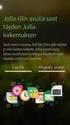 1 1 Sisällysluettelo 2 Sisäänkirjautuminen... 1 2.1 Kirjaudu... 2 2.2 Luo uusi käyttäjätunnus... 2 2.3 Unohditko salasanasi... 4 3 Käyttäjän tiedot... 6 4 Etusivu... 8 5 Lomakkeiden syöttö / Kerääjän valinta...
1 1 Sisällysluettelo 2 Sisäänkirjautuminen... 1 2.1 Kirjaudu... 2 2.2 Luo uusi käyttäjätunnus... 2 2.3 Unohditko salasanasi... 4 3 Käyttäjän tiedot... 6 4 Etusivu... 8 5 Lomakkeiden syöttö / Kerääjän valinta...
Vehmaan kunta. Wordpress käyttöopas. Betta Digital Oy
 Vehmaan kunta Wordpress käyttöopas Betta Digital Oy 1 / 22 Sisällys 1. Kirjautuminen... 3 1.1. Sisäänkirjautuminen ei onnistu... 3 2. Hallintapaneeli... 5 2.1. Sisään kirjautuneen hallintanäkymä... 6 3.
Vehmaan kunta Wordpress käyttöopas Betta Digital Oy 1 / 22 Sisällys 1. Kirjautuminen... 3 1.1. Sisäänkirjautuminen ei onnistu... 3 2. Hallintapaneeli... 5 2.1. Sisään kirjautuneen hallintanäkymä... 6 3.
VertoLive2.0 -pikaopas
 VertoLive2.0 -pikaopas Sisältö: Asiakaspalvelukeskus: 1. Kirjautuminen ja unohtuneen salasanan palauttaminen 2. Salasanan vaihtaminen 3. Tunnusten luominen isännöitsijätoimiston muille käyttäjille 4. Käyttöliittymän
VertoLive2.0 -pikaopas Sisältö: Asiakaspalvelukeskus: 1. Kirjautuminen ja unohtuneen salasanan palauttaminen 2. Salasanan vaihtaminen 3. Tunnusten luominen isännöitsijätoimiston muille käyttäjille 4. Käyttöliittymän
www.avoinamk.fi Avoinamk.fi -portaalin sähköinen asiointi AMK-pääkäyttäjän ohje Sisällysluettelo
 Avoin AMK sähköinen asiointi AMK-pääkäyttäjän ohje 1/13 Avoinamk.fi -portaalin sähköinen asiointi AMK-pääkäyttäjän ohje Sisällysluettelo AMK-pääkäyttäjän ylläpitonäkymä...2 AMK-pääkäyttäjän tehtävät...2
Avoin AMK sähköinen asiointi AMK-pääkäyttäjän ohje 1/13 Avoinamk.fi -portaalin sähköinen asiointi AMK-pääkäyttäjän ohje Sisällysluettelo AMK-pääkäyttäjän ylläpitonäkymä...2 AMK-pääkäyttäjän tehtävät...2
TYÖSSÄOPPIMISEN ARVIOINTI JA KOULUTUSKORVAUKSEN HAKU
 TYÖSSÄOPPIMISEN ARVIOINTI JA KOULUTUSKORVAUKSEN HAKU Työpaikkakouluttajan ohje Kun työssäoppimisen arviointi ja koulutuskorvauksen haku ovat ajankohtaisia, saat asiasta ilmoituksen sähköpostiisi. Käy tällöin
TYÖSSÄOPPIMISEN ARVIOINTI JA KOULUTUSKORVAUKSEN HAKU Työpaikkakouluttajan ohje Kun työssäoppimisen arviointi ja koulutuskorvauksen haku ovat ajankohtaisia, saat asiasta ilmoituksen sähköpostiisi. Käy tällöin
Troijan hevosen tapahtumakalenteri ja jäsentietojärjestelmä. Käyttöohje
 Henri Kinnunen Seppo Tompuri Tero Malkki Matti Heiskanen Tommi Rönkönharju Tuomas Valkeapää Troijan hevosen tapahtumakalenteri ja jäsentietojärjestelmä Käyttöohje Sisällysluettelo TÄSTÄ OHJEESTA...2 KIRJAUTUMATON
Henri Kinnunen Seppo Tompuri Tero Malkki Matti Heiskanen Tommi Rönkönharju Tuomas Valkeapää Troijan hevosen tapahtumakalenteri ja jäsentietojärjestelmä Käyttöohje Sisällysluettelo TÄSTÄ OHJEESTA...2 KIRJAUTUMATON
Matka- ja kululaskut Procountorissa
 Pohjois-Espoon Ponsi Ry 1/18 Procountorissa Tämä ohje opastaa, kuinka joukkueenjohtaja, valmentaja tai muu PEP:in joukkueelta korvaukseen oikeutettu voi tehdä laskun seuran Procountor-järjestelmään. Tyypillisesti
Pohjois-Espoon Ponsi Ry 1/18 Procountorissa Tämä ohje opastaa, kuinka joukkueenjohtaja, valmentaja tai muu PEP:in joukkueelta korvaukseen oikeutettu voi tehdä laskun seuran Procountor-järjestelmään. Tyypillisesti
ETÄPALVELU. HALTIK Videoportaalin käyttöohje
 ETÄPALVELU HALTIK Videoportaalin käyttöohje 19.5.2015 Kirjautuminen Videoportaaliin 1. Kirjaudu sivustolle https://videoportal.haltik.fi 2. Määritä tunnukset "Login" ikkunassa ja klikkaa LOGIN-painiketta
ETÄPALVELU HALTIK Videoportaalin käyttöohje 19.5.2015 Kirjautuminen Videoportaaliin 1. Kirjaudu sivustolle https://videoportal.haltik.fi 2. Määritä tunnukset "Login" ikkunassa ja klikkaa LOGIN-painiketta
